Win10专业版网络摄像机录制视频拍照的技巧
网络摄像头是必不可少的硬件,如果你进入视频通话工作或只是与你的朋友和家人保持联系。 虽然大多数内置或外部连接的摄像头都可以检测为即插即用设备,但如果您想在Windows 10中使用网络摄像头录制视频并拍摄照片,请按照我们的指导。
几乎所有的摄像头OEM都会推出相机软件。 该应用可让您在进行视频通话时拍照,录制视频并添加效果。 您可以随时从他们的网站或随盒附带的驱动器下载软件。
如果软件不是您的东西,并且您只需要简单明了,指向并拍摄视频和图片,则windows10操作系统中的内置相机应用程序应该能够相当容易地完成。
如何使用摄像头拍照

windows10有一个可以访问你的摄像头的相机应用程序。 搜索相机应用程序并启动它。 它为您提供以下操作:
--拍照片
--拍摄视频
--时间流逝
--配置视频分辨率设置和图片大小。
点击说出拍照的图标。 它会拍摄一张照片,并将其保存到用户帐户的“图片”文件夹中的“相机胶卷”文件夹中。 它还提供了定时器功能和照片突发模式。
如何使用网络摄像头录制视频
要拍摄视频,请在图片图标上方寻找摄像机图标。 选择切换。 现在点击该图标,它将开始录制。 只有当您再次按下摄像机图标时,它才会停止。
在视频和相机模式下,您都可以访问应用程序顶部中间的一组图标,这将允许您调整曝光和对焦。 要打开其设置,请点击右上角的滚轮图标。
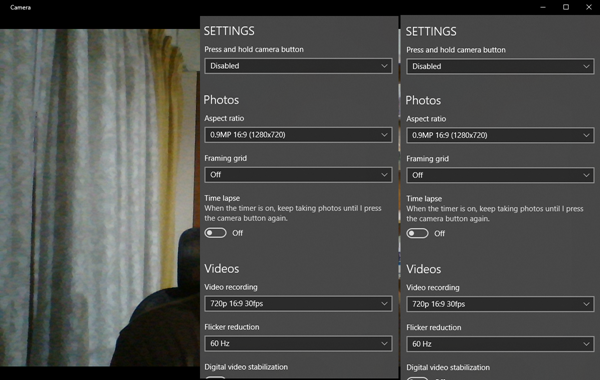
如果您仍然使用Windows 8.1 / 8,它还包含一个相机应用程序,它的工作原理与windows10完全相同。只需启动相机应用程序,即可开始拍摄照片以及保存在相机滚动文件夹中的视频 帐户图片文件夹。









